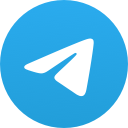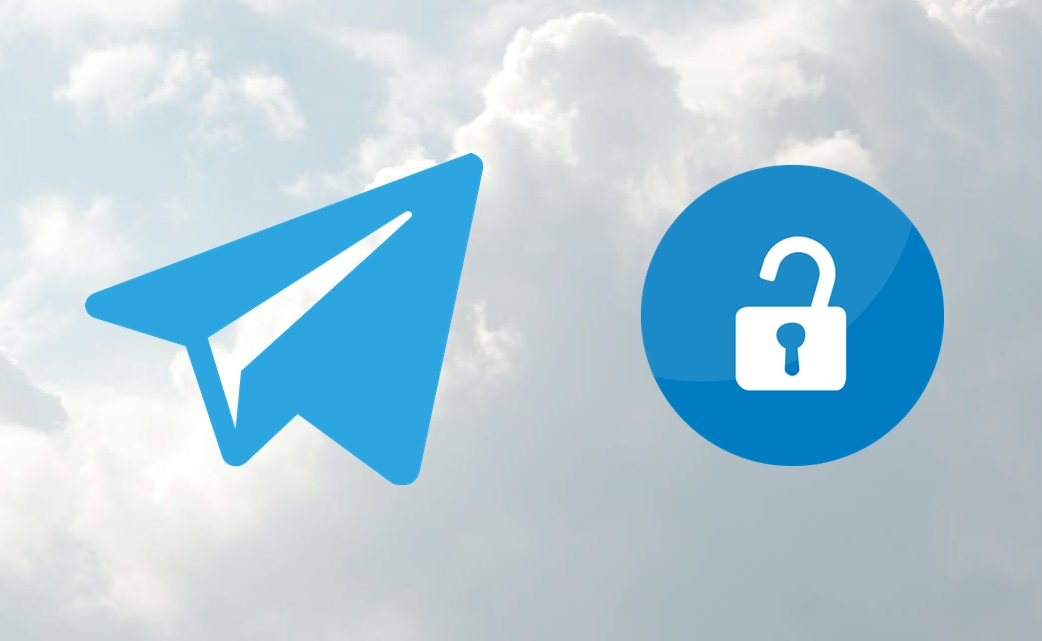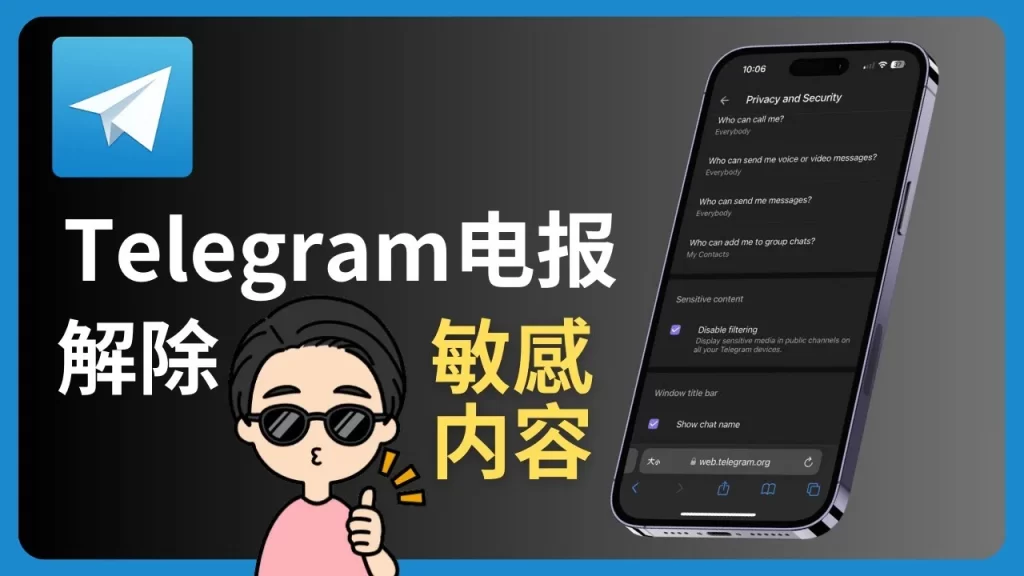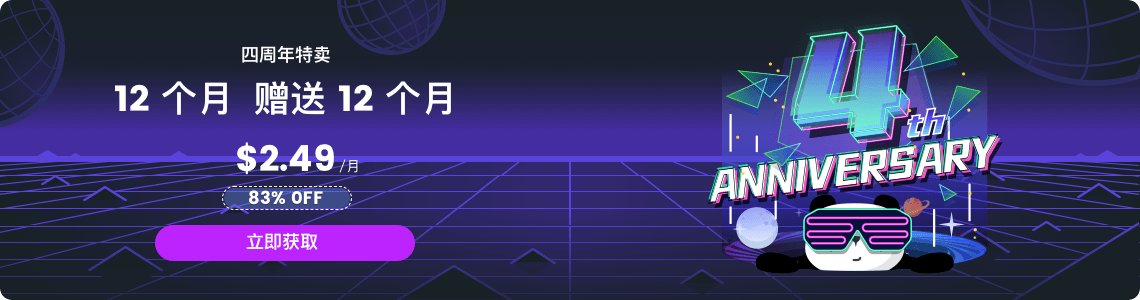Telegram的鎖定畫面快速鍵是什麼?
Telegram本身並未內建「鎖定畫面快速鍵」,但若使用iPhone,可透過捷徑App設定快速開啟Telegram;Android用戶則可在主畫面小工具中添加Telegram快捷方式,快速進入指定聊天或頻道。
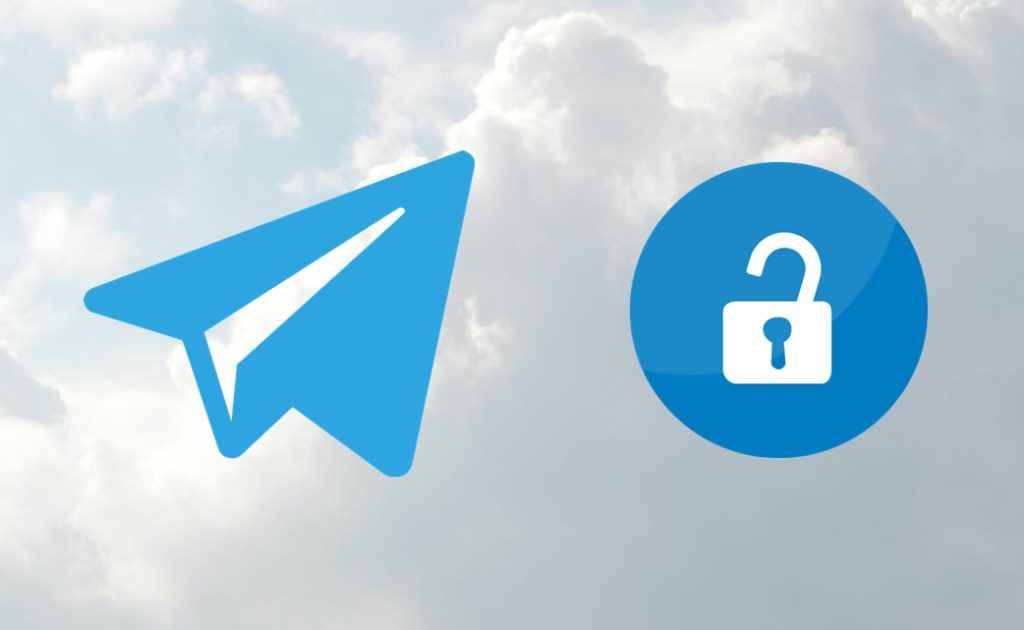
在iPhone上使用Telegram鎖定畫面捷徑
利用捷徑App建立Telegram快速開啟指令
啟動捷徑App並選擇建立新捷徑: 開啟iPhone內建的捷徑App,點選「+」圖示開始建立新的快捷操作流程,這是啟用Telegram快速啟動功能的第一步,能讓你自訂打開App的動作。
新增動作選擇「打開App」功能: 在捷徑編輯頁面中點選「加入動作」,搜尋並選擇「打開App」,接著從App清單中選擇「Telegram」,這樣一來捷徑就會指向開啟Telegram主畫面。
為捷徑命名並儲存設定: 設定完成後,建議為這個捷徑命名,如「快速開啟Telegram」,然後點選右上角的完成按鈕儲存,這樣日後可快速存取並將它應用於主畫面或鎖定畫面小元件中。
如何將捷徑添加至iOS鎖定畫面小元件
長按主畫面進入編輯模式新增小元件: 回到主畫面長按空白處,點選左上角「+」圖示進入小元件添加頁面,搜尋「捷徑」並選擇捷徑小元件以便加入至螢幕上任意區塊。
選擇剛建立的Telegram捷徑顯示於小元件: 在小元件設定頁中選擇「快速開啟Telegram」捷徑,確保它能直接顯示於鎖定畫面或主畫面,便於一鍵點擊開啟應用程式。
允許捷徑於鎖定畫面運行以提升效率: 前往iPhone「設定」>「捷徑」選項,啟用「允許於鎖定畫面使用」,確保你所建立的Telegram捷徑可以在裝置鎖定時直接操作,提升啟動速度與便利性。
在Android裝置設定Telegram快捷功能
使用小工具快速進入Telegram聊天視窗
長按主畫面空白處啟動小工具選單: 在Android主畫面長按空白區域,點選「小工具」選項,畫面會顯示所有可加入的應用程式小工具,包含Telegram專屬的聊天快捷方式功能。
尋找Telegram並拖曳小工具到主畫面: 在小工具列表中向下滑動找到「Telegram」,選擇「聊天」或「聯絡人」快捷方式,將其拖曳至主畫面空白處,等待出現聊天選擇畫面。
選擇常用聯絡人或聊天對象做為目標: 拖曳完成後Telegram會要求你指定一位聯絡人或群組作為快捷對象,設定完成後,點選該小工具即可快速跳轉至對話視窗,無需多層點擊即可開始聊天。
利用桌面捷徑將特定群組設為快速鍵
進入Telegram群組並開啟選單功能: 在Telegram中打開你想設定為快速鍵的群組聊天,點選右上角的三個點選單,進入群組設定頁面或聊天選項,尋找新增捷徑的功能。
選擇「加入主畫面」創建桌面捷徑: 在選單中選擇「新增至主畫面」或「加入主畫面」選項,Telegram會詢問你是否要將此聊天建立捷徑,點擊確認即可將捷徑加入桌面。
快速存取群組方便即時互動與通知: 建立完成後,桌面會出現一個指向該群組的圖示,點擊即可直接開啟群組對話頁面,對於經常使用的群組而言,可大幅提升操作效率與溝通便利性。

透過系統功能強化Telegram啟動效率
使用通知快捷回覆快速進入對話內容
點擊推播通知即可快速開啟聊天視窗: 當Telegram收到新訊息時,手機通知欄會顯示對話內容,點擊通知即可直接跳轉進入該聊天視窗,無需從主畫面尋找應用或群組,大幅提升回應速度。
使用下拉通知欄中的快速回覆功能: 在Android與iOS裝置中,向下滑動通知欄後可以看到「回覆」選項,直接輸入訊息回傳,不需要完整開啟Telegram App,非常適合忙碌或不方便操作時使用。
通知設為高優先權可即時顯示對話: 在系統設定中將Telegram通知設為高優先等級,可確保訊息第一時間顯示於鎖定畫面或浮動通知上,點擊後快速展開對話內容並直接互動。
開啟指紋或臉部辨識後自動解鎖進入App
在Telegram設定中啟用生物辨識功能: 打開Telegram,進入「隱私與安全性」設定,啟用密碼鎖功能,接著開啟指紋或Face ID辨識功能,確保只有你本人可以進入App並保護訊息安全。
解鎖後自動跳轉至訊息畫面: 啟用生物辨識後,每次點開Telegram時,只需快速進行指紋或臉部辨識,即可立即進入訊息主畫面,無需再手動輸入密碼或點選跳轉頁面。
搭配快捷方式可達到一秒內進入: 若你已在主畫面設定捷徑至特定聊天,並搭配生物辨識開鎖,點擊捷徑後只需一個動作即可解鎖並立即進入指定對話,是效率與安全兼具的最佳搭配方式。

Telegram內建快捷功能與限制說明
目前Telegram不支援原生鎖定畫面啟動
Telegram尚未提供內建鎖定畫面快速鍵功能: 截至目前版本,Telegram 並未內建從鎖定畫面直接啟動指定聊天或群組的快捷鍵功能,用戶無法透過單一操作從鎖屏即跳轉至App。
使用者需依賴系統層級的啟動方式: 若想從鎖定畫面快速開啟Telegram,只能透過作業系統(如iOS捷徑或Android快捷工具)設定快捷方式,Telegram本身無提供直接支援。
無法從通知以外的方式直接喚起App: 除了收到新訊息的推播通知可啟動Telegram外,其他方式如長按電源鍵、滑動圖示等皆無Telegram獨立支援,這是目前的功能限制之一。
快速鍵功能需搭配作業系統自訂設定使用
iPhone需透過捷徑App設定開啟指令: 在iOS系統中,若需設定Telegram快速啟動,必須使用內建的「捷徑」App,建立開啟App的流程並加入至主畫面或鎖定畫面小工具中。
Android可利用桌面小工具與捷徑操作: Android系統則支援將Telegram聊天或聯絡人加入主畫面捷徑,用戶可自訂圖示與名稱,達到一鍵啟動聊天的效果,靈活性較高但需手動設定。
不同品牌手機支援度與操作略有差異: 快捷功能受限於裝置廠商與系統版本,像是三星、小米、Pixel等手機的快捷設定流程可能不同,需依照自身手機功能選擇對應方法操作。

使用第三方App擴充Telegram快捷方式
推薦支援Telegram整合的工具程式
使用Tasker實現Android上的自動快捷啟動: Tasker 是一款功能強大的自動化工具,能讓你設定當滑動螢幕或解鎖後自動開啟Telegram某個群組或聯絡人對話,適合進階用戶自定行為流程。
利用Launchify建立自定快捷列捷徑: Launchify 可在Android裝置的通知欄或鎖定畫面新增常用聯絡人或App捷徑,支援Telegram整合,可一鍵進入常聯繫的聊天室,省去反覆點選。
iOS可用Shortcuts搭配Widgetsmith呈現捷徑: 在iPhone上,除了原生捷徑App,你也可以搭配 Widgetsmith 等工具自訂主畫面區塊,將Telegram捷徑以更直覺的方式整合至鎖定畫面與桌面。
第三方快捷工具與系統安全性的注意事項
避免安裝來源不明或要求過多權限的App: 某些聲稱支援Telegram快捷方式的App可能來自不明開發者,若要求聯絡人、通話紀錄或背景運作等敏感權限,應提高警覺並避免安裝使用。
定期檢查已授權的應用權限與行為: 建議定期進入系統設定中檢查這些工具是否擁有多餘權限,如存取剪貼簿、存取使用記錄等,必要時可撤回部分權限來提升裝置安全性。
選擇知名平台下載並閱讀用戶評價: 使用第三方工具時,應從Google Play或App Store等官方平台下載,並查看其他用戶評價與更新頻率,以判斷開發者是否可信並持續維護應用品質。